Win10如何开启Windows ink工作区。最新的win10系统新增了Windows ink功能,不过很多用户并不知道该如何使用该功能。这该怎么办呢?其实,我们可以先打开Windows ink工作区的图标显示在任务栏右下角,然后点击就可以啦。下面,就随小编看看Win10打开Windows ink工作区域的具体步骤。
具体步骤如下:
1、单击开始—设置——个性化——任务栏,然后点击右侧的打开或关闭系统图标;
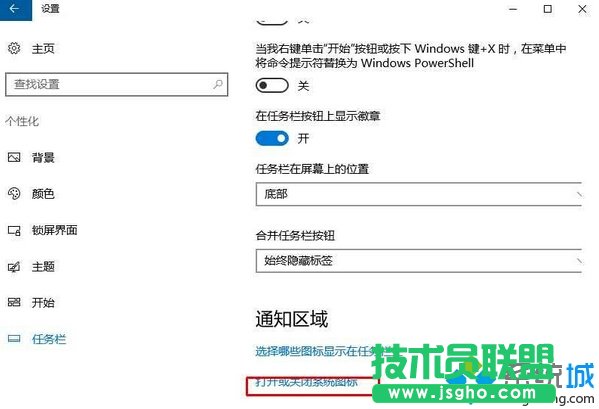
2、将Windows ink工作区设置为“开”如下图;
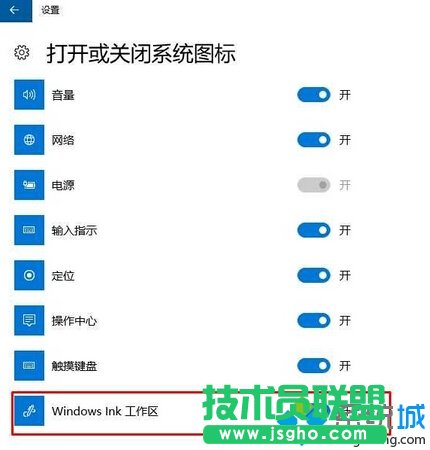
3、接下去点击任务栏右下角的图标就可以打开了。
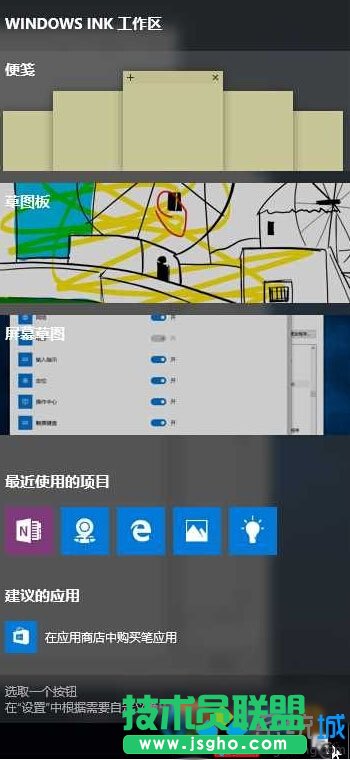
以上就是小编为大家介绍的打开Windows ink工作区域的具体方法了,希望对大家能有所帮助。